YouTube, c’est 1,9 milliard d’utilisateurs actifs par mois, ce qui représente 25% de la population mondiale, alors si vous avez une entreprise, il est primordiale de créer une chaîne YouTube avec le plus d’abonnés.
En d’autres termes, une personne sur quatre sur notre planète accède à YouTube au moins une fois par mois. En plus, YouTube est disponible dans 91 pays et en 80 langues. YouTube n’est pas qu’une simple plate-forme vidéo, mais aussi un puissant outil marketing tel que l’a souhaité Google.
Pourquoi créer une Chaîne YouTube ?
Sachez que la création de votre chaîne YouTube est un processus à long terme qui vous permettra d’avoir votre propre communauté. Si vous devriez envisager de créer une chaîne YouTube, c’est pour de bonnes raisons :
- La création de votre propre chaîne YouTube avec le plus d’abonnés, vous donne le pouvoir d’atteindre votre public cible sur un tout nouveau support de communication : La vidéo.
- Vos vidéos apparaîtront dans les résultats de recherche de YouTube, et donc vous allez avoir plus de visibilité, et potentiellement plus de clients
- Vous pouvez intégrer des liens sur vos vidéo et donc générez du trafic vers votre site Web.
- Vous pouvez améliorez votre référencement SEO puisque référencement vidéo peut améliorer la capacité de recherche et augmenter le trafic Web.
Comment créer une Chaîne YouTube ?
Êtes-vous prêt à profiter des avantages de l’utilisation de YouTube en tant que plate-forme marketing et canal de contenu pour vos client ?
Voici donc comment créer une chaîne YouTube étape par étape.
Étape 1: Configurez votre chaîne
Si vous n’avez pas d’adresse email @gmail (un compte Google) il est temps d’en faire un. Il suffit de se rendre sur https://www.google.com/gmail/ et de cliquer sur « Créer un compte ».
Nous considérons que vous avez déjà votre compte Google, ce qui implique automatiquement que vous avez un compte YouTube, mais pas une chaîne.
Quelques clics suffisent pour créer votre chaîne :
- Connectez-vous à YouTube
- Cliquer sur l’icône de l’utilisateur en haut à droite avec votre photo
- Cliquer sur l’icône en forme d’écrou « Paramètres »
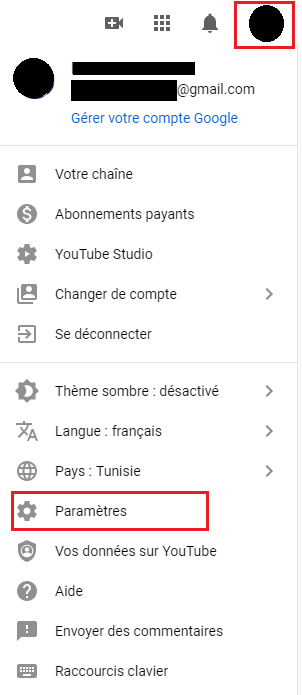
Au milieu de l’écran, vous devez cliquer sur « Ajouter ou gérer votre ou vos chaîne(s) »

Vous verrez toutes les chaînes que vous avez déjà créés et pourrez en créer une en sélectionnant « Créer une chaîne »
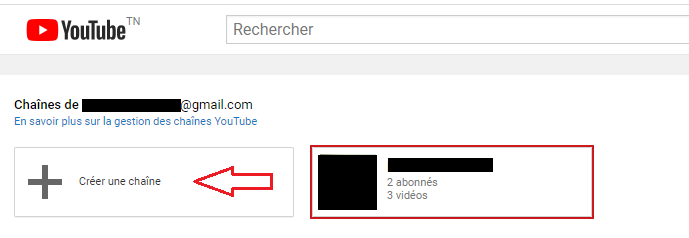
Ensuite, YouTube vous demandera de nommer votre chaîne. Si vous créez une chaîne pour votre entreprise, vous souhaiterez probablement donner à votre chaîne le nom de votre entreprise afin que les choses soient claires pour votre audience

Après avoir sélectionné un nom, YouTube créera votre chaîne et va vous rediriger vers le tableau de bord de votre chaîne.
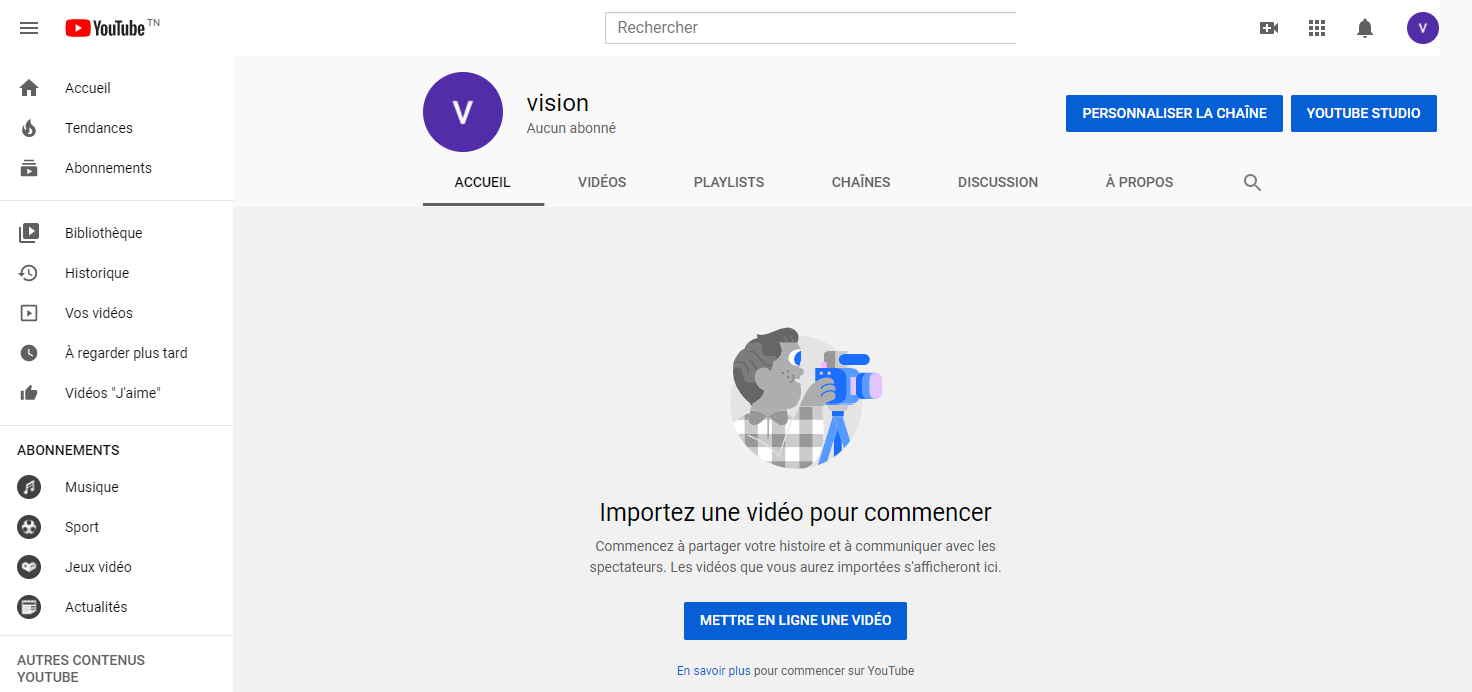
Voilà, nous pouvons dire que nous avons terminés la création de notre chaîne. Il est important maintenant de personnaliser et d’optimiser notre chaîne pour avoir notre audience ciblé, ce qui est à la base notre objectif pour la création de la Chaîne.
Étape 2: personnalisez votre chaîne
YouTube nous donne la possibilité de personnaliser notre chaîne pour la rendre plus attractive.
Cliquer sur le bouton «Personnaliser la chaîne» de votre tableau de bord.

Rendez-vous ensuite dans l’onglet « À propos » pour fournir des informations de base sur votre entreprise, notamment une description, une adresse email et des liens personnalisés.
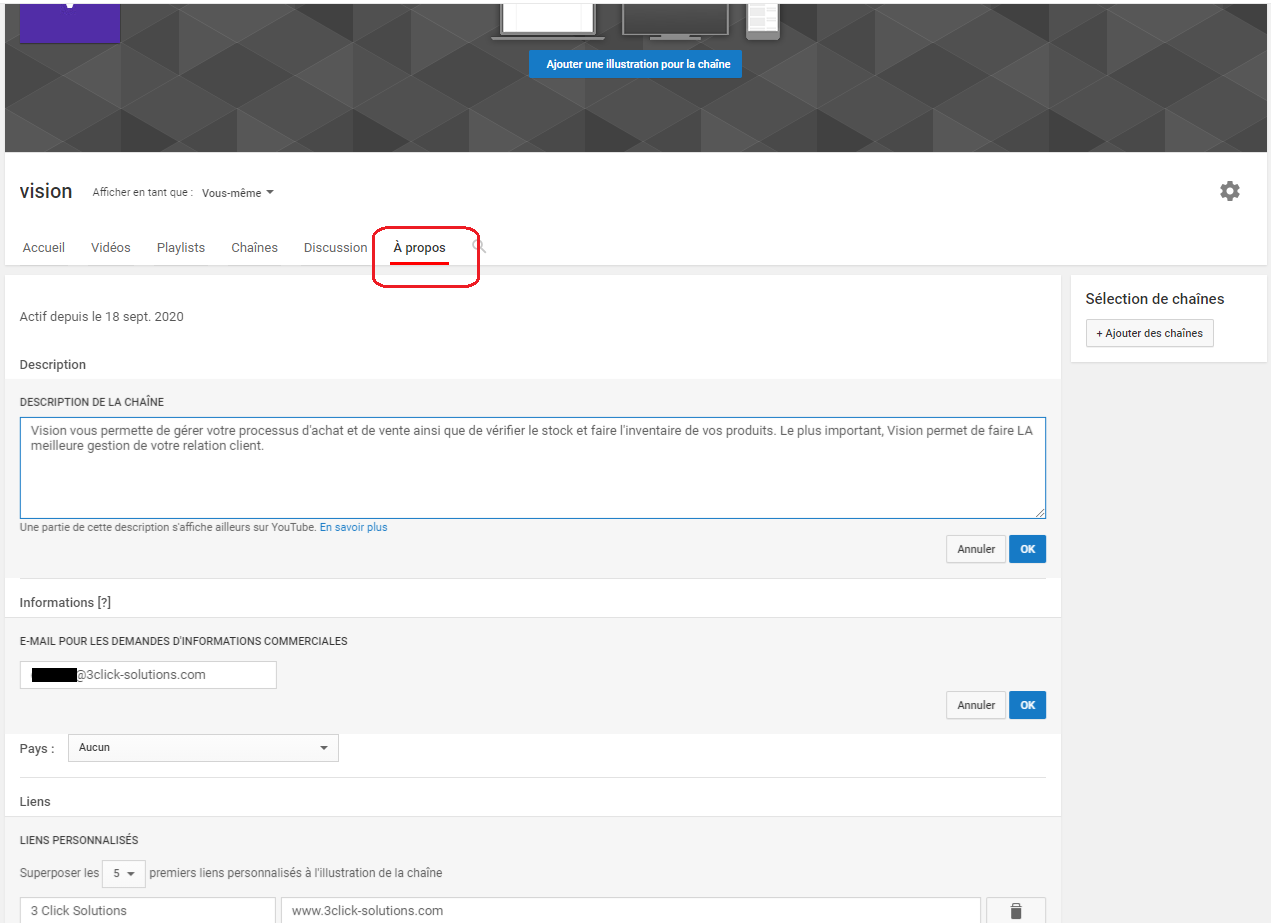
L’étape prochaine est d’ajoutez à votre chaîne des éléments visuels, en particulier l’entête de votre chaîne et votre avatar.
l’entête de votre chaîne, dite aussi bannière, se trouve en haut de votre chaîne YouTube.
Si vous n’êtes pas un designer professionnel, ne vous inquiétez pas. Il existe de nombreux outils gratuits que vous pouvez utiliser pour créer vos graphiques en quelques minutes.
Nous recommandons EDIT.org et Bannersnack. Ce sont tous deux des outils ayant une version gratuite et une autre premium faciles à utiliser qui vous permettent de concevoir vos graphiques tel que une bannière, un avatar, une publication sur les réseaux sociaux, …
Sur EDIT.org, vous pourrez créer tout et n’importe quoi, quel que soit le sujet ou le thème, ils ont tout ; et s’il vous manque l’inspiration, il y a des dizaines d’articles pour vous en donner !
Voilà les avantages d’être membre premium d’EDIT.org :
- L’une des meilleures alternatives à Canva avec des milliers de modèles.
- 125 millions de Shutterstock pour vos projets.
- Supprimez l’arrière-plan de vos images en un seul clic.
- La bibliothèque d’éléments, où vous pouvez stocker toutes vos marques pour une utilisation rapide et facile.
- Eh bien plus encore.
Pour ajouter une bannière à votre chaîne, cliquer sur « Ajouter une illustration pour la chaîne »

Étape 3: ajoutez des vidéos et optimisez votre chaîne
Maintenant que votre chaîne est configurée, il est temps de commencer à mettre en ligne du contenu.
Pour charger votre première vidéo, revenez à la page d’accueil de votre chaîne et cliquez sur le bouton « Mettre en ligne une vidéo ».
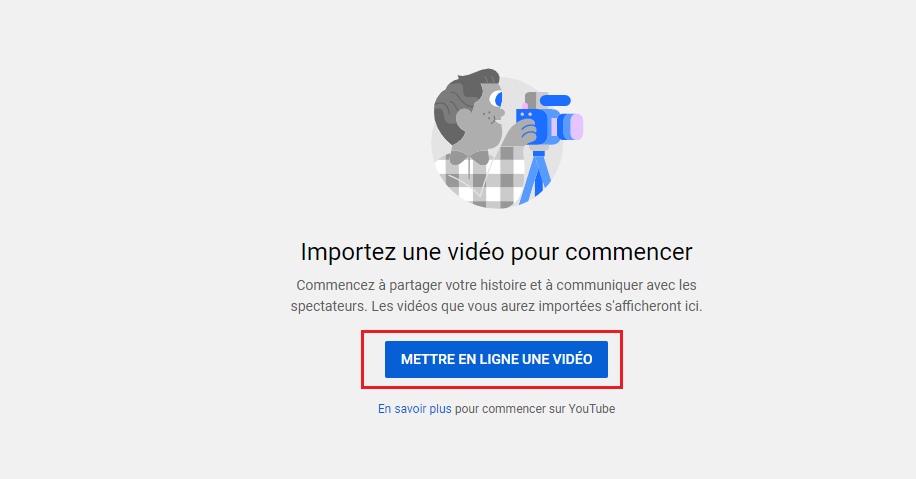
Au fur et à mesure que votre vidéo est en train de se charger, vous pouvez commencer à saisir les informations liées à la vidéo dont le titre, la description et les tags.
Votre titre doit décrire le contenu de la vidéo tout en étant accrocheur et intrigant, et votre description doit être remplie de mots-clés optimisés pour le référencement.
Tout comme pour la description de votre chaîne, YouTube fera référence à ce texte pour proposer un contenu pertinent aux utilisateurs lorsqu’ils effectuent des recherches.
Vous pouvez également ajouter des tags pour améliorer le classement SEO de votre vidéo.
Voici quelques conseils rapides lorsque vous pensez au référencement YouTube:
- Assurez-vous que votre titre est accrocheur. C’est la première impression que votre public aura de ce qu’il y a dans votre vidéo.
- Utilisez quelques mots-clés plusieurs fois au lieu de beaucoup de mots-clés une ou deux fois.
- Incluez le lien de votre site dans la description de la vidéo pour avoir plus de trafic sur votre site web.
- Créez simplement un bon contenu. Plus de vues signifie de meilleurs résultats de recherche.


1 commentaire
J’adore vraiment votre article. Je gagne aujourd’hui ma vie sur internet depuis que j’ai lue les articles du site: moneybigonline.blogspot.com
Ma vie a complètement changé